
سامسونگ در چند هفته اخیر به خوبی توانسته دستگاه های خود را به اندروید 11 و رابط کاربری One UI 3 بروزرسانی کند. این بروزرسانی نرم افزاری تاکنون برای چندین دستگاه گلکسی عرضه شده است و ما انتظار داریم که همین روند انتشار سریع بروزرسانی ها را برای نسخه ها بعدی-One UI 3.1- نیز ادامه دهد. One UI 3.1 نیز که بر پایه اندروید 11 می باشد، به همراه سری گلکسی اس 21 اوایل ماه معرفی شد و چندین تغییر و ویژگی جدید را با خود به همراه دارد.
این بروزرسانی تا اینجای کار برای Galaxy Tab S7 و Tab S7 Plus منتشر شده است و انتظار می رود دیگر دستگاه های گلکسی نیز در هفته های آینده این بروزرسانی را دریافت کنند. اگر هنوز این بروزرسانی برای دستگاه شما عرضه نشده است بیایید با هم نگاهی سریع به ویژگی ها و تغییرات نرم افزاری در One UI 3.1 داشته باشیم.
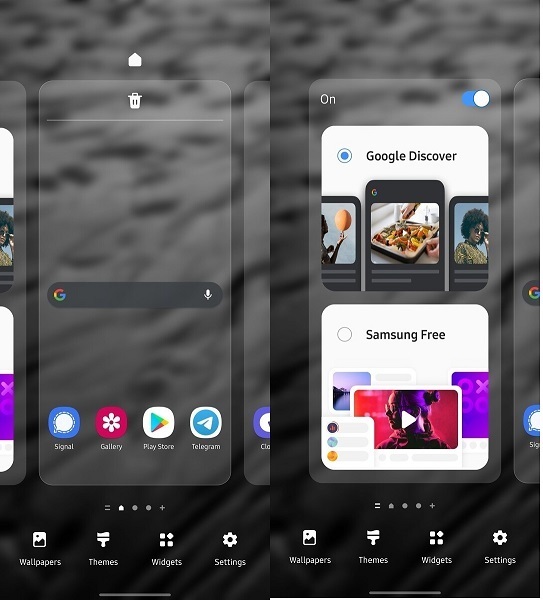
ادغام فید Google Discover
شما می توانید لانچر پیش فرض را برای نشان دادن Google Discover در صفحه ی منفی یک تنظیم کنید. در حالت پیش فرض، لانچر گوشی Samsung Free را در صفحه ی منفی یک نشان می دهد که شما می توانید با انجام دادن مراحل زیر آن را تغییر دهید:
فید Google Discover سپس در صفحه ی منفی یک ظاهر خواهد شد. شما می توانید هر وقت که خواستید با انجام دادن مراحل بالا Samsung Free را برگردانید و یا با ضربه زدن روی تاگل سمت راست بالای صفحه این ویژگی را به کلی غیر فعال کنید.
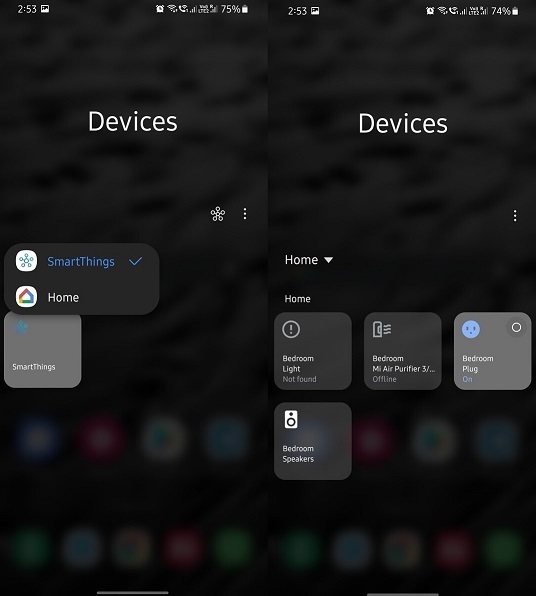
کنترل دستگاه های مرتبط با گوگل هوم
سامسونگ قابلیت کنترل دستگاه های اندروید 11 را در گزینه دستگاه ها در منوی تنظیمات سریع ادغام کرده است. با این ویژگی شما می توانید دستگاه های هوشمند خانه را از طریق Google Home و یا دیگر برنامه های خانه هوشمند سازگار به این منو اضافه کنید. این ویژگی شما را قادر می سازد تا بدون باز کردن برنامه Google Home به راحتی تمامی دستگاه های متصل به این برنامه را کنترل کنید.
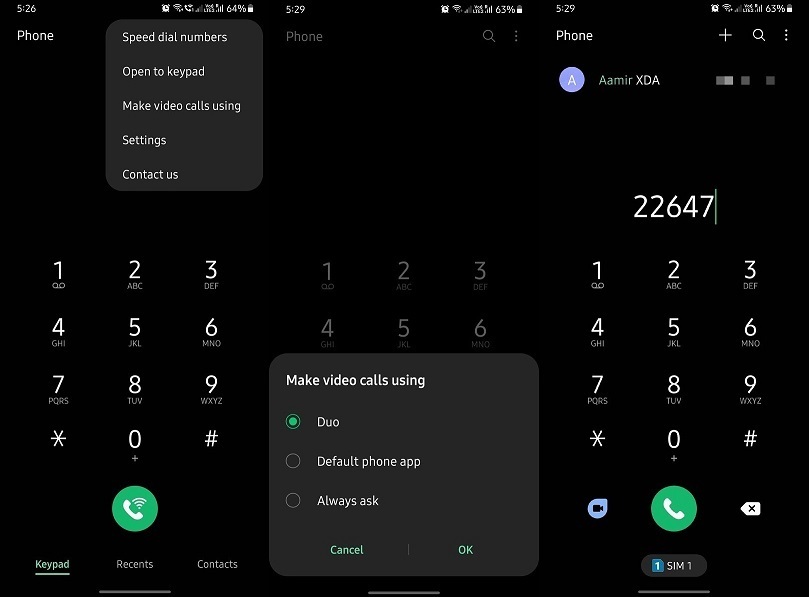
ادغام گوگل دئو
سامسونگ در همکاری نزدیک با گوگل تلاش کرده است تا یکپارچه سازی بهتری در مورد Google Duo در One UI 3.1 انجام دهد. در آخرین نسخه منتشر شده از نرم افزار این شرکت شاهد ادغام بی نقص Google Duo در برنامه تماس پیش فرض گوشی هستیم. همانطور که در اسکرین شات های زیر مشاهده می کنید، منوی سه نقطه در برنامه تماس پیش فرض گوشی هم اکنون گزینه جدیدی با عنوان “تماس تصویری با استفاده از…” دارد. با ضربه زدن بر روی این گزینه شما می توانید Google Duo را به عنوان برنامه تماس تصویری خود انتخاب کنید. هنگامی که Google Duo را به عنوان گزینه پیش فرض خود برای تماس های تصویری انتخاب کردید، هر وقت که مخاطب مورد نظر شما برای تماس در Google Duo نیز در دسترس باشد، متوجه دکمه جدید Google Duo در کنار دکمه تماس خواهید شد. شما می توانید بر روی این دکمه ضربه بزنید تا همان لحاظ با آن مخاطب تماس تصویری برقرار کنید.
علاوه بر ادغام بی نقص Google Duo در برنامه تماس پیش فرض، سری گلکسی اس 21 از ویژگی فریم بندی خودکار Google Duo بهره می برد. این ویژگی مرتبا تصویر شما را در قسمت جلو و مرکزی تماس تصویری قرار می دهد تا نیاز به تنظیم کردن دائمی فریم نداشته باشید.
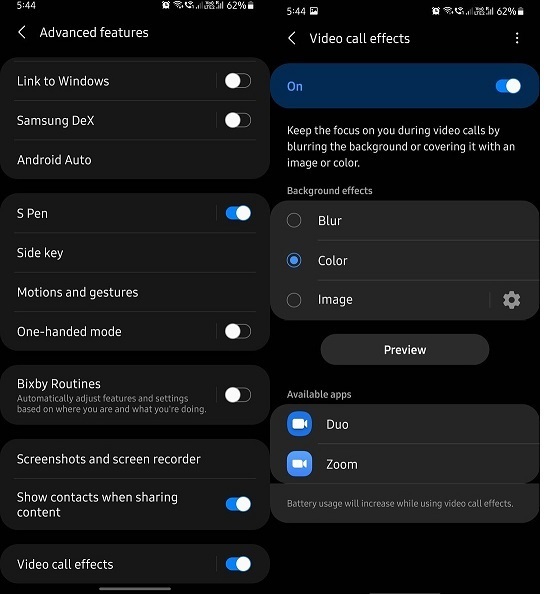
افکت های تماس تصویری
حالا که در مورد تماس تصویری صحبت می کنیم، بیایید نگاهی به یک ویژگی جالب دیگر One UI 3.1 بیاندازیم-افکت های تماس تصویری. این ویژگی را می توان در بخش ویژگی های پیشرفته در تنظیمات دستگاه پیدا کرد و شما را قادر می سازد تا در هنگام تماس تصویری افکت های پس زمینه جالب را به صورت خودکار اضافه کنید.
همانطور که در اسکرین شات ضمیمه شده مشاهده می کنید، این ویژگی در حال حاضر سه افکت پس زمینه را ارائه می دهد – تار، رنگ و تصویر. وقتی که این قابلیت فعال شود، گزینه تار یک پس زمینه تار به تماس تصویری شما اضافه می کند، گزینه رنگ پس زمینه شما را با یک رنگ یک دست می پوشاند و گزینه تصویر، عکس دلخواه شما را در پس زمینه قرار می دهد.
پس از آنکه یکی از این سه گزینه را انتخاب کردید می توانید بر روی دکمه “پیش نمایش” ضربه بزنید تا ببینید که تصویر پس زمینه در طول تماس تصویری چگونه خواهد بود. این صفحه همچنین لیستی از برنامه هایی که از این ویژگی پشتییبانی می کنند را نیز ارائه می دهد.
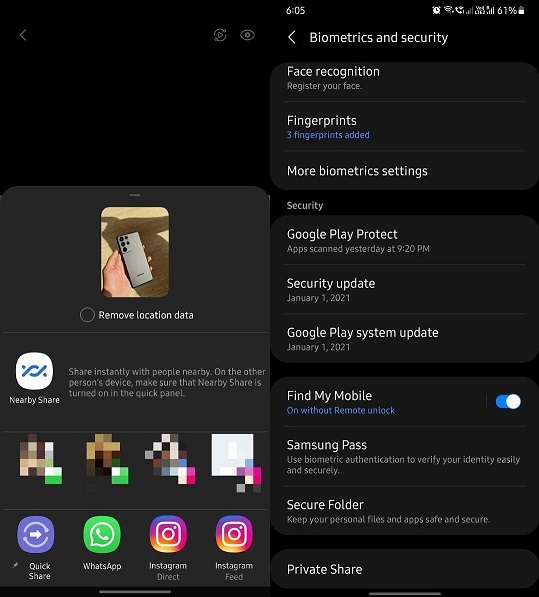
پاک کردن اطلاعات مکانی و Private Share
در طول مراسم Galaxy Unpacked، سامسونگ در رابطه با یک ویژگی مربوط به حریم شخصی در سری گلکسی اس 21 صحبت کرد. این ویژگی به شما اجازه می دهد تا قبل از به اشتراک گذاشتن تصاویر خود، به راحتی اطلاعات مکانی آنها را حدف کنید.
برای این کار، شما ابتدا باید یک عکس را در برنامه گالری انتخاب کنید، دکمه Share را بزنید و سپس گزینه “حذف کردن اطلاعات مکانی” را که پایین پیش نمایش در صفحه اشتراک گذاری است را انتخاب کنید. استفاده از این ویژگی سبب حذف اطلاعات مکانی آن همچون طول و عرض جغرافیایی محل گرفتن عکس قبل از به اشتراک گذاشتن آن می شود.
برای داشتن کنترل بیشتر بر روی محتوایی که به اشتراک می گذارید، سامسونگ برنامه جدیدی به نام Private Share نیز عرضه کرده است. شما می توانید با استفاده از این برنامه هر فایلی از جمله عکس ها، ویدیوها و اسناد را به اشتراک بگذارید و مشخص کنید که چه زمانی امکان دسترسی به آن فایل ملغی شود. اگرچه شما ابتدا می بایست این برنامه را از تنظیمات دستگاه فعل کنید. برای این کار می توانید به تنظیمات امنیتی و بیومتریک بروید و گزینه جدید Private Share را انتخاب کنید. با اینکار یک منوی جدید باز خواهد شد که از طریق آن می توانید برنامه Private Share را به لیست برنامه های خود اضافه کنید.
شما می توانید با ضربه زدن بر روی آیکون Private Share برنامه را باز کنید، سپس گزینه “اشتراک گذاری فایل” را از منوی مربوطه انتخاب کرده و از صفحه ی بعدی مخاطب مورد نظر خود را انتخاب نمایید. برنامه به شما اجاره می دهد که در هر زمانی دسترسی به فایل را ملغی کرده یا می توانید دو روز صبر کنید تا دسترسی دریافت کننده به طور خودکار ملغی شود. برنامه جدید Private Share بر روی همه دستگاه های گلکسی دارای اندروید 9 و بالاتر کار می کند، اما برای اشتراک گذاری فایل ها با این برنامه هم فرستنده و دریافت کننده باید این برنامه را روی دستگاه خود داشته باشند.
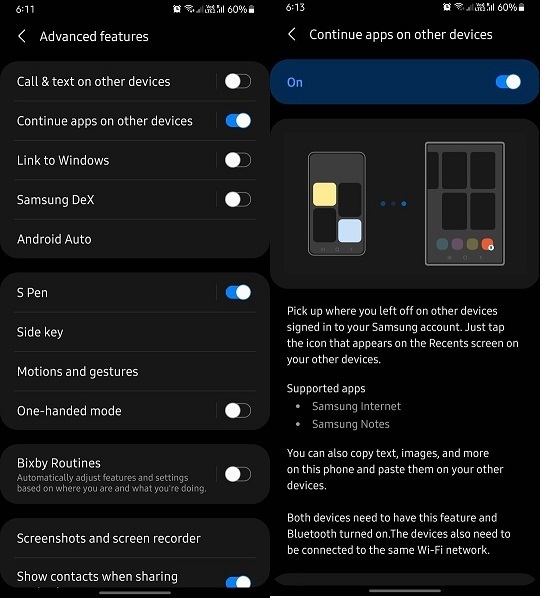
ادامه دادن برنامه ها بر دیگر دستگاه ها
اگر شما نیز بخشی از اکوسیستم Samsung Galaxy هستید و بیش از یک دستگاه گلکسی دارید، پس One UI3.1 یک ویژگی جالب برای شما دارد. این ویژگی که “ادامه دادن برنامه ها در دیگر دستگاه ها” نامیده می شود در بخش ویژگی های پیشرفته در تنظیمات دستگاه قرار دارد. وقتی که این ویژگی را فعال کنید، در صورتی که از یک حساب کاربری سامسونگ یکسان در یک دستگاه دیگر نیز استفاده می کنید، می توانید برنامه را در آن دستگاه ادامه دهید.
برای ادامه استفاده از یک برنامه در دستگاهی دیگر تنها کاری که لازم است انجام دهید این است که صفحه ی برنامه های اخیر را در دستگاه دیگر باز کنید و آیکون جدید را انتخاب کنید. شما همچنین می توانید از این ویژگی برای کپی کردن متن، تصویر و … از یک دستگاه و فرستادنش به دستگاه دیگر استفاده کنید. اما به منظور کارکرد درست، باید این ویژگی در هر دو دستگاه فعال باشد. همچنین می بایست بلوتوث هر دو دستگاه را روشن کنید و هر دو را به یک شبکه وای فای متصل کنید.
شایان ذکر است که هم اکنون این ویژگی فقط برای برنامه های مرورگر اینترنت و یادداشت های سامسونگ فعال است اما ممکن است در آینده نزدیک سامسونگ پشتیبانی از برنامه های بیشتری را اضافه کند.
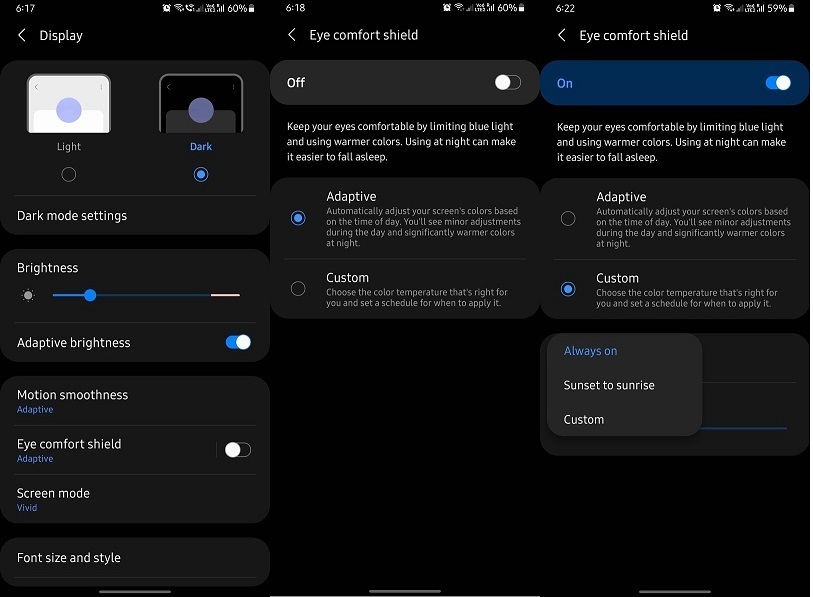
محافظ راحتی چشم
محافظ راحتی چشم یک ویژگی جدید در One UI 3.1 است که بر اساس ویژگی فیلتر نور آبی که در نسخه های پیشین نرم افزار بود، توسعه یافته است. این ویژگی در بخش تنظیمات صفحه نمایش قرار دارد و با آن می توانید میزان نور آبی را با تغییر دادن رنگ های صفحه نمایش محدود کنید.
همانگونه که در اسکرین شات ضمیمه شده مشاهده می کنید این ویژگی دو گزینه دارد-تطبیقی و سفارشی. گزینه تطبیقی به طور خودکار رنگ ها را با توجه به زمان روز تغییر می دهد تا نور آبی محدود شود. وقتی که از این ویژگی استفاده می کنید شما متوجه تغییرات کوچکی در رنگ های صفحه نمایش در طول روز و نمایش رنگ های بسیار گرم تر در شب می شوید.
گزینه سفارشی به شما اجازه می دهد تا به دلخواه خودتان دمای رنگ را به صورت دستی تغییر دهید. همچنین شما می توانید برنامه ای برای تنظیمات خودکار رنگ صفحه نمایش تنظیم کنید. شما می توانید طوری تعیین کنیدکه همیشه تنظیمات رنگ سفارشیتان فعال باشد، از طلوع آفتاب تا غروب آفتاب تغییر کند یا در یک زمان مشخص تغییر کند.
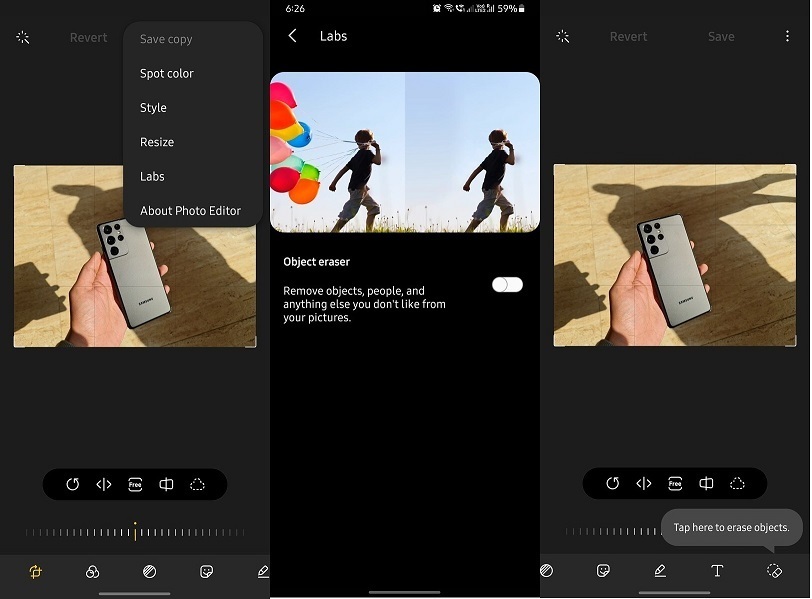
پاک کن اشیاء
سری گلکسی اس 21 با یک ویژگی جدید به نام پاک کن اشیاء در برنامه گالری خود عرضه شدند. با این ویژگی شما می توانید موارد ناخواسته را از تصاویر خود حذف کنید. اگرچه این ویژگی به صورت پیش فرض فعال نیست. برای فعال سازی آن باید ابتدا روی منوی سه دکمه ای بالای سمت راست ویرایشگر ضربه بزنید و سپس از منوی پایینی گزینه new Labs را انتخاب کرده و در صفحه ی بعدی تاگل کنار ویژگی پاک کن اشیاء را بزنید.
هنگامی که این ویژگی فعال شد، یک آیکون جدید در ویرایشگر تصویر فعال می شود. برای حذف کردن یک شیء از تصویر خود ابتدا آیکون جدید را انتخاب کرده و سپس در صفحه ی بعدی شیء مورد نظر را انتخاب کنید. این ویژگی سپس شیء مورد نظر را هایلایت کرده و شما می توانید با زدن دکمه پاک کردن، آن را حذف کنید. در تجربه من کیفیت این ویژگی اوکی بود. اما معیار شما ممکن است متفاوت باشد.
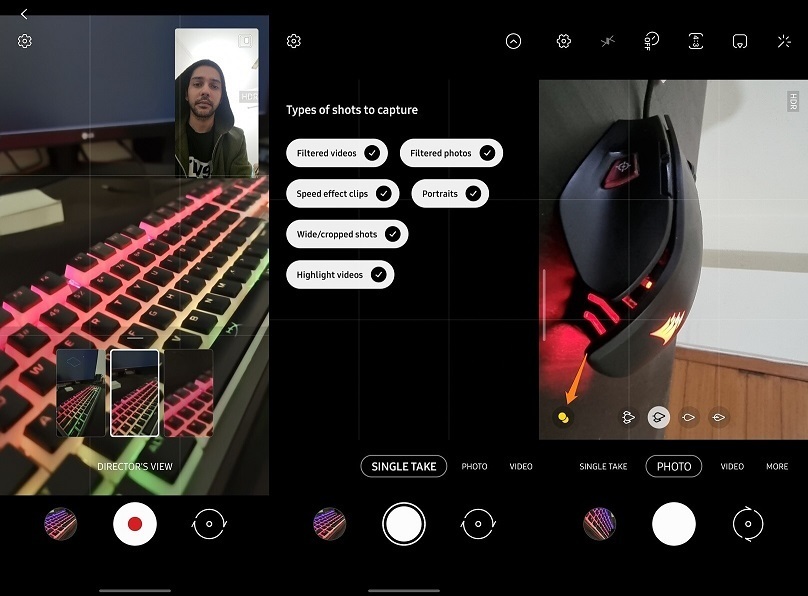
ویژگی های جدید دوربین در One UI 3.1
ویژگی جدید نمای کارگردان که با سری گلکسی اس 21 ارائه شد، شما را قادر می سازد تا به صورت هم زمان با تمامی دوربین های دستگاهتان به ضبط ویدیو بپردازید. این ویژگی در گلکسی اس 21 اولترا به این معنی است که شما به نمای چهار دوربین مختلف دسترسی دارید و هروقت که بخواهید به شکل بی نقصی به نماهای مختلف سویچ کنید.
نمای وبلاگ نویس در سری گلکسی اس 21 اجازه استفاده هم زمان از دوربین پشت و جلو را می دهد. این برای وبلاگ نویس ها عالیست. زیرا می توانند واکنش خود را در هنگام ضبط فیلم خاصی ثبت کنند. اگرچه سامسونگ از این ویژگی در طول مراسم Galaxy Unpacked سخن گفت، اما من نتوانستم آن را دستگاه مورد بررسی خودم پیدا کنم.
سامسونگ با عرضه سری گلکسی اس 21، ویژگی Single Take را نیز به روز کرد و الان می توانید در هر ثانیه فریم های بیشتری ثبت کنید. علاوه بر آن با Single Take 2 می توانید ویدیوهای اسلوموشن نیز ضبط کنید. شما همچنین می توانید با انتخاب این ویژگی از بین شش گزینه (Filtered videos, Filtered photos, Speed effect clips, Portraits, Wide/cropped shots, and Highlight videos)، شات مورد نظر خود را انتخاب کنید.
برنامه دوربین گلکسی اس 21 اولترا دارای گزینه بهبود دهنده فوکوس می باشد که در حالت عکسبرداری 108 مگاپیکسلی در سمت راست گوشه پایینی صفحه ظاهر می شود. این تاگل فقط هنگامی که می خواهید از یک شیء نزدیک عکس برداری کنید ظاهر می شود تا از فوکوس مناسب کل شیء اطمینان حاصل شود.
این یک مشکل مهم بود که من با دوربین اصلی گلکسی نوت 20 اولترا داشتم و خوشحالم که سامسونگ این ویژگی را برای برطرف کردن مشکل اشاره شده ارائه داده است. من حقیقتا امیدوارم که سامسونگ با بروزرسانی One Ui 3.1 خود این ویژگی را به گلکسی نوت 20 اولترا و گلکسی اس 20 اولترا بیاورد.
سامسونگ اخیرا به روزرسانی One UI 3.1 را برای Galaxy Tab S7 و Tab S7 Plus منتشر کرده است. این بروزرسانی ویژگی های بهره وری فراوانی همچون همکاری بین چند دستگاه، صفحه نمایش دوم، و اشتراک کیبورد بیسیم را ارائه می دهد.
در کنار تمام ویژگی هایی که در بالا به آنها اشاره شد. سامسونگ تغییرات جزئی دیگری نیز در One UI 3.1 داده است که در اینجا لیستی از آنها را مشاهده خواهید کرد:
کدام یک از این ویژگی ها برای شما جذاب تر است؟
به نظر شما net speed monitoring روی نوار اعلانات ضروری نیست؟!
یعنی سرعت اپلود و دانلود گوشی در در لحظه بتونی چک کنی
نمیدونم چرا من اینقدر وابسته ام به این آپشن
الان miui داره و خیلی کاربردیه
البته برنامه های شخص ثالث هست ولی اگه خود رابط کاربری داشته باشه، یه چیز دیگه ست
رابط کاربری سامسونگ عالیه اما :
لگ های جزئی حتی با پردازنده قدرتمند داره .
ای کاش سامسونگ آیکن ها رو باز طراحی کند ، بسیار کودکانه ، بسیار ساده و در برخی آیکن های همرنگ مشکل اشتباه گرفتن ایکن ها وجود دارد . از این لحاظ سامسونگ اکسپرینس بی نهایت زیبا و عالی و سریع بود .
به نظرم One UI از نظر سرعت و زیبایی پسرفت بوده نسبت به samsung experience .
سلام داره.تشریف ببرید Notification-advanced settings-show network speed in real time
خوبه 😊😊
ولی من برای وان پلاس بیش تر می پسندم😀😀😀
تو آپدیت ۳.۱ فاصله بین آیکن ها تو منوی نرم افزارها رو خیلی زیاد کرده که کم هم نمیشه متاسفانه. یه سرچی کردم دیدم خیلی شاکین و در جریان هم گذاشتن سامسونگ رو. ولی خب از اون جایی که نسبتا مهم نیست امیدی هم نیست حالا حالاها درستش کنه. احتمالا باید صبر کنیم تو آپدیت جامع بدی عوضش کنه
میو ای خیلی از این قابلیتارو داره بجز گوگل فیدو فیلتر نور ابی
فیلتر نور آبی رو تقریباً همه دارن…
تفاوت را احساس کنید!!! 😛
دوستان من توی اندروید ۱۱ one Ul 3 نمیتونم به فایل های دیتا انروید دسترسی داشته باشم
برای شما هم اینطوریه ؟؟؟